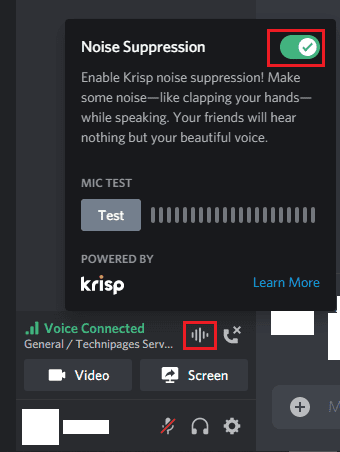Discord est une plate-forme de communication destinée aux joueurs, offrant des communications textuelles vocales et vidéo. Si vous accédez aux paramètres pour configurer vos paramètres audio, l'un des paramètres que vous pouvez voir est « Suppression du bruit » dans la section « Avancé » avec un logo Krisp en dessous. Le paramètre est désactivé par défaut, si vous l'activez, vous remarquerez peut-être que la fonction "Réduction du bruit" un peu plus bas, dans la section "Traitement de la voix", est désactivée en même temps.
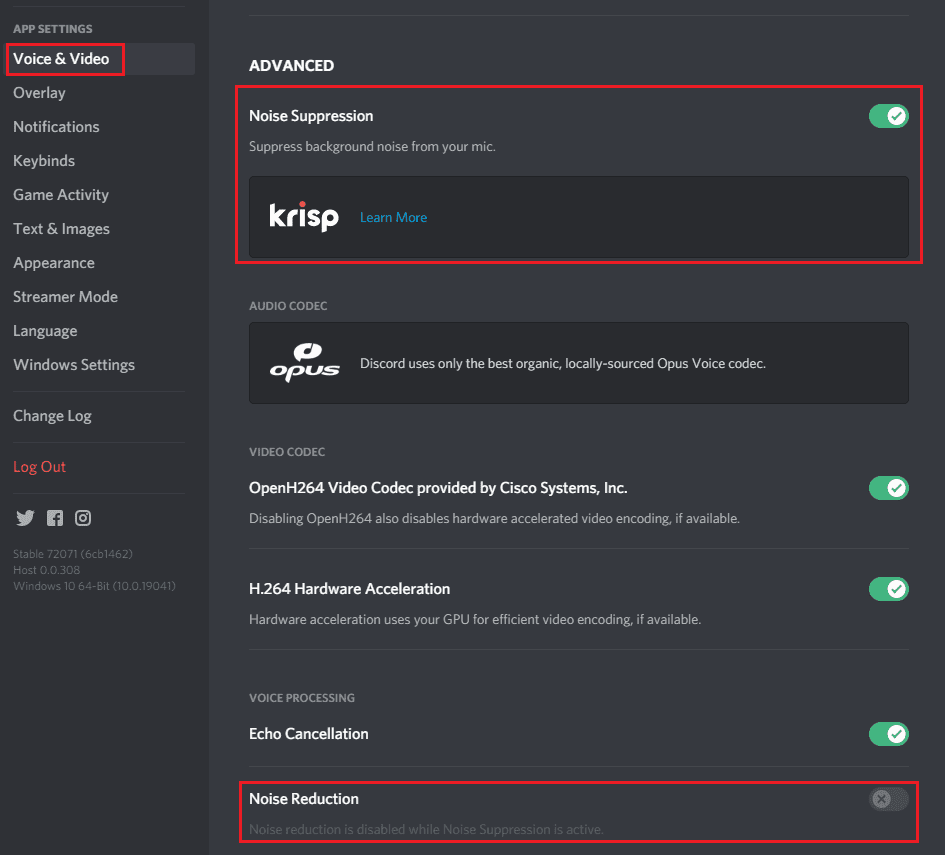
Krisp est une solution logicielle de filtrage du bruit basée sur l'apprentissage automatique. Bien qu'elle soit basée sur l'apprentissage automatique, la version incluse dans Discord gratuitement s'exécute exclusivement sur votre appareil et n'envoie jamais de données vocales à Krisp.
Krisp utilise son algorithme d'apprentissage automatique pour supprimer les bruits de fond tels que les chiens, les claviers et les portes qui grincent tout en continuant à transmettre clairement votre voix. Il s'agit essentiellement d'une version plus avancée de la fonction par défaut de « Réduction du bruit » mentionnée précédemment.
La fonctionnalité supprime uniquement le son de votre microphone, vous entendrez donc toujours le bruit de fond des autres utilisateurs à moins qu'ils n'activent également la fonctionnalité. Comme la fonctionnalité s'exécute localement sur votre ordinateur, elle nécessite une puissance de traitement du processeur, si votre ordinateur ne peut pas lui fournir une puissance de traitement suffisante pour suivre, Krisp sera automatiquement désactivé.
Krisp fonctionne dans les appels vocaux, les appels vidéo, les flux Go-Live et sur les appareils mobiles. Une fois que vous avez activé la fonctionnalité, elle restera activée pour tous les autres canaux à moins que vous ne la désactiviez ou qu'elle soit automatiquement désactivée.
Si vous êtes dans un appel vocal, vous pouvez voir si la suppression du bruit de Krisp est activée en regardant l'icône de forme d'onde, entre le message « Voice Connected » et l'icône de déconnexion. Si l'icône est barrée d'une barre oblique, elle est désactivée, s'il n'y a pas de barre oblique, la fonctionnalité est activée. Vous pouvez l'activer et le désactiver en cliquant sur l'icône, puis en cliquant sur le curseur dans le coin supérieur droit de la fenêtre contextuelle.